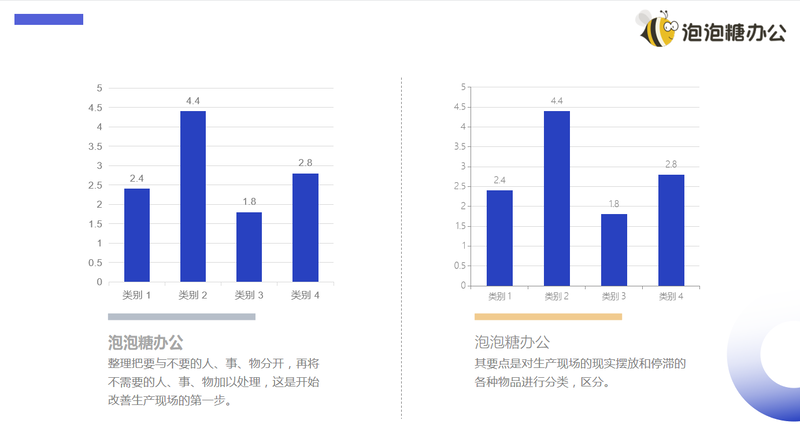在制作PPT,尤其是报告类的PPT时,经常会遇到图表非常多的情况。下面,就给大家分享一下在PPT图表制作(https://www.ppt.cn/)的要注意哪些点?该如何制作?
在制作PPT图表之前,要清楚以下几点:
1、选图表,要清楚的知道图表想要表达的意思。
2、排版设计,PPT中图表很多要注意简洁,数据要清晰。
3、重点突出,图表多要学会概括重点。
一 在选择图表时,可以从生活中常见的图表入手,比如:柱状图、条形图、折线图、饼图、圆环图、散点图等。
柱状图:
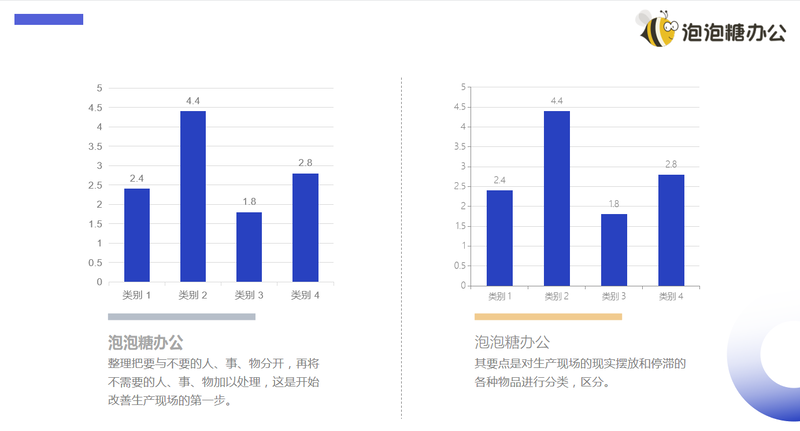
饼图通常是用来表达各个部分占比的,如下图。

折线图一般是用来表示一段时间内的变化趋势。
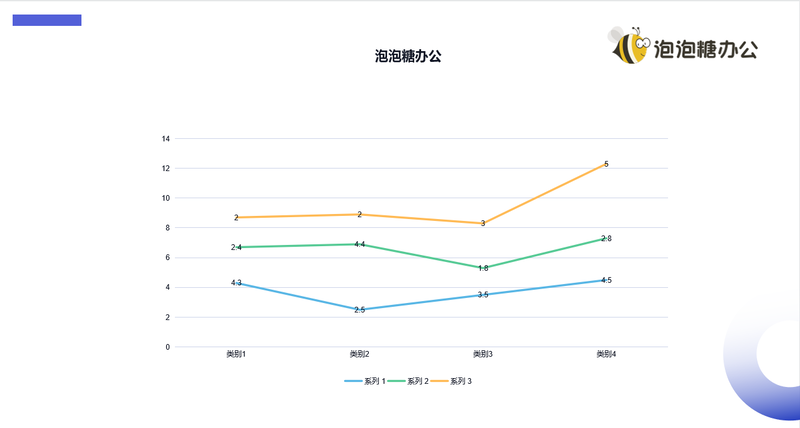
散点图是用来对多个数据进行比较的。
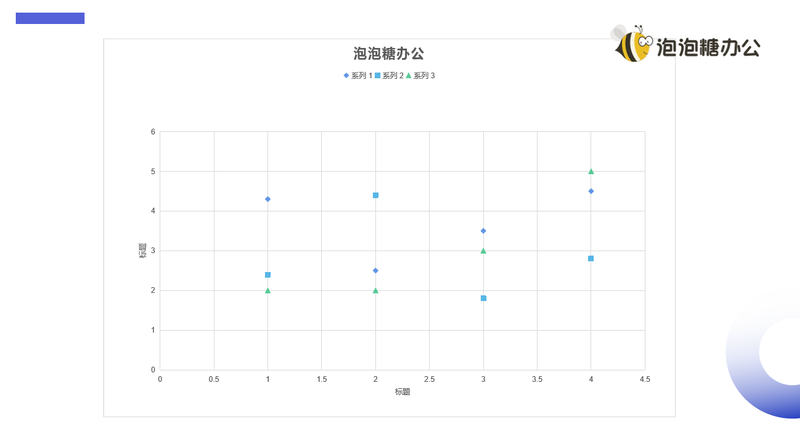
雷达图是对两名成员的多项数据进行比较的。
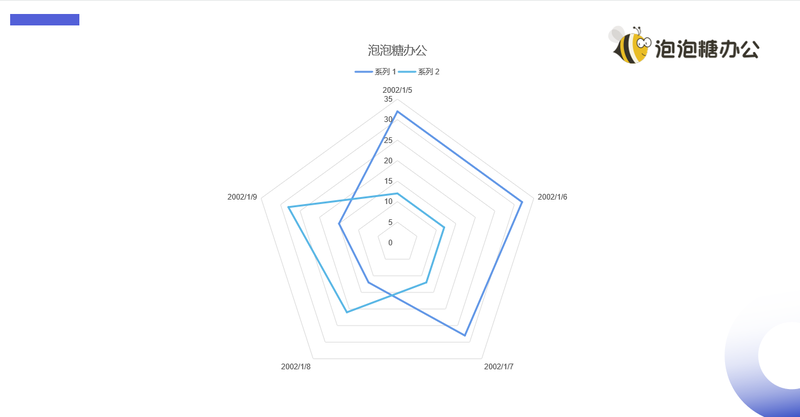
面积图可以展示随着连续时间的推移数据的变化趋势。
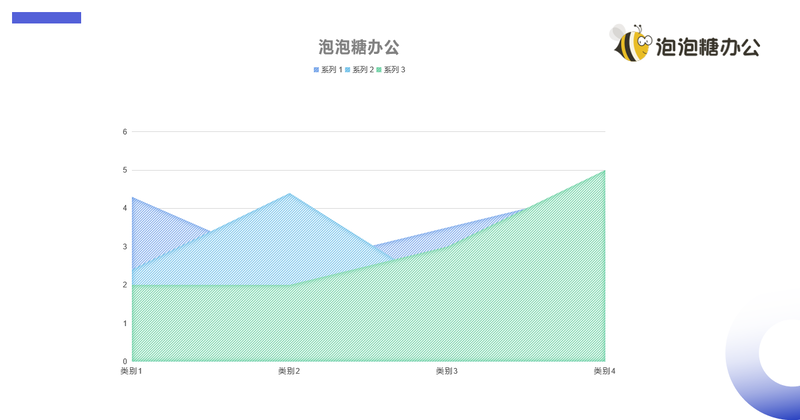
在选择图表的时候要根据这个数据想要表达的具体意思来选择。
二 排版
在制作PPT图表的时候不仅要选对图表,还要知道不同的图标类型,不同的设计方法。
如果遇到一张PPT页中插入多个图表的时候,一般使用并列的方式进行排版即可,要对齐工整。
例如:两个柱状图
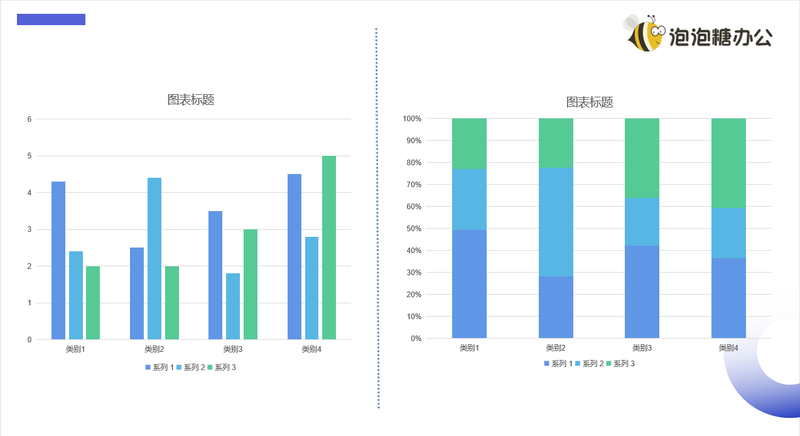
两个饼图的排列。
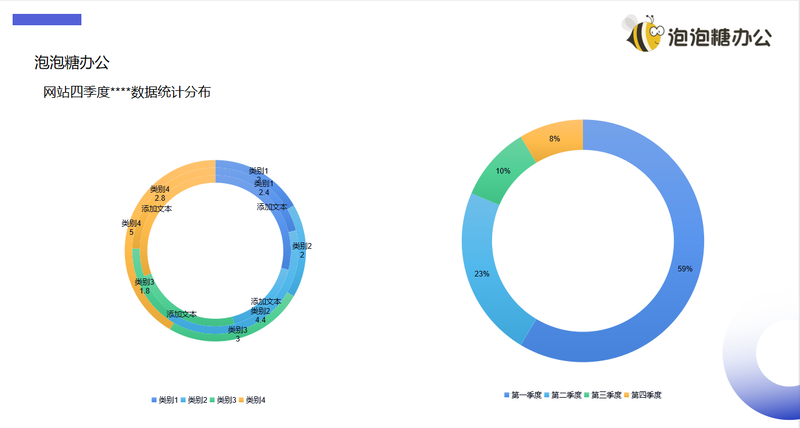
如果PPT页面中需要插入两个不同类型的图表,在排版的的时候可能图表的占位面积不是完全一致,让图表尽量占在页面的中间,尽量将两个图表的下方对齐,如图。
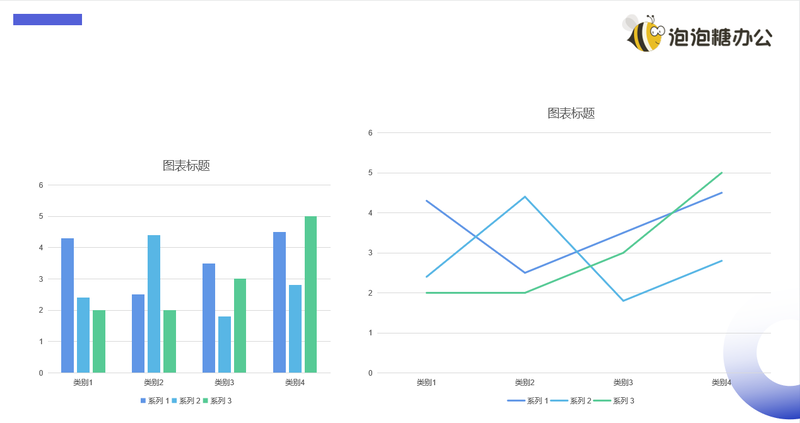
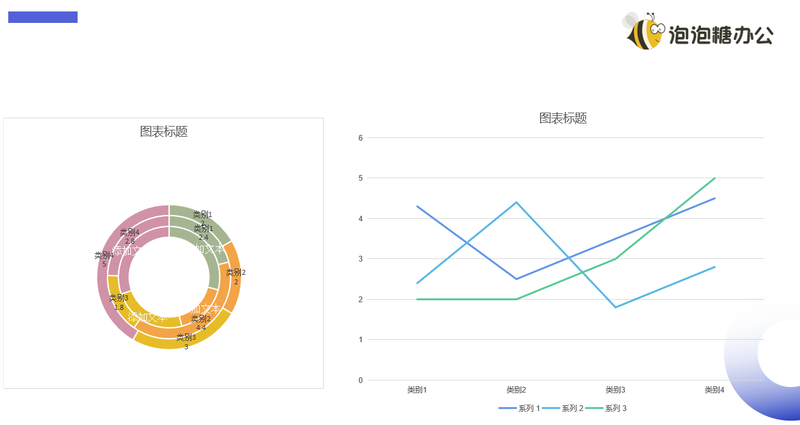
同样的三个图表也可以使用两个图表的排列方式。
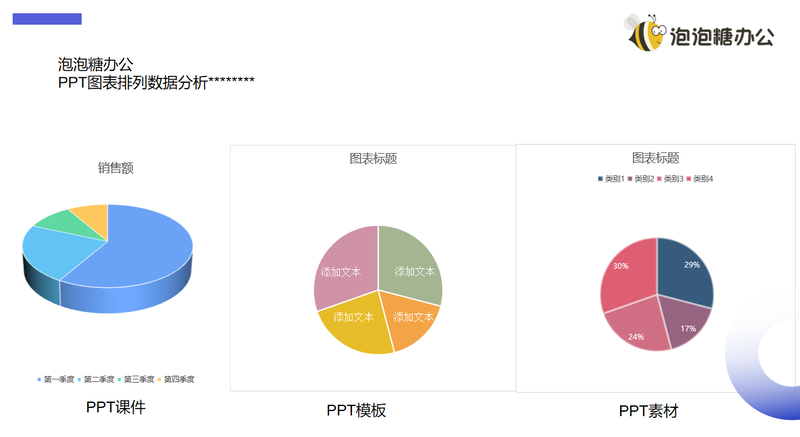
三个图表的PPT页面可以根据图表的类型的重要性来调整版面的占比面积,更加灵活。
例如:
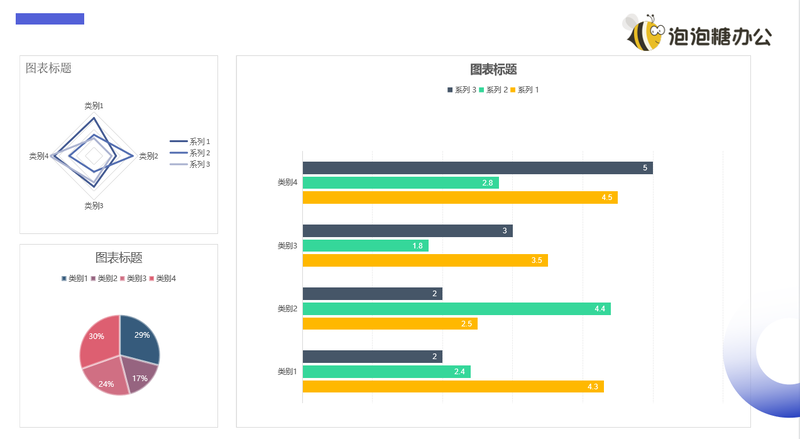
如果出现四个及以上的图表就尽量不要放在一页中了,另外在排版的时候一定要选择简洁的图表,要整齐。
三 重点
通常情况下,图表一多就会出现看不出重点的情况,这是就可以使用配色来突出。
1、重点信息可以使用亮一点的颜色,不是重点的就使用灰色等暗一点的颜色来表现,其实在PPT图表页中可能并没有很多的重要信息,就是要通过对比来凸显重点,例如。
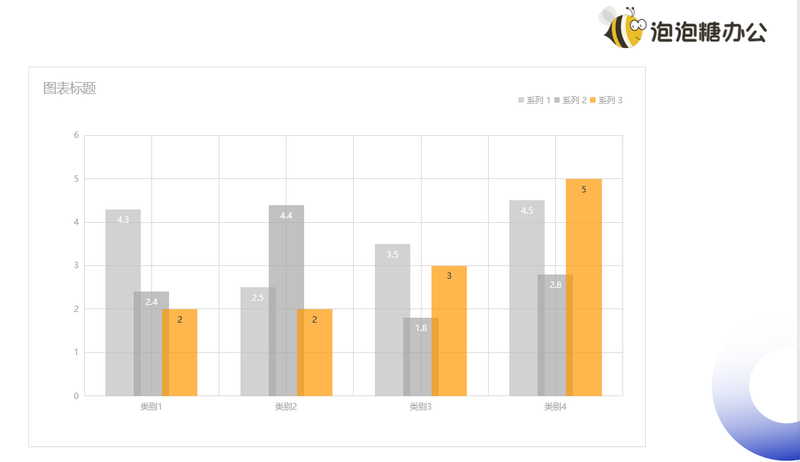
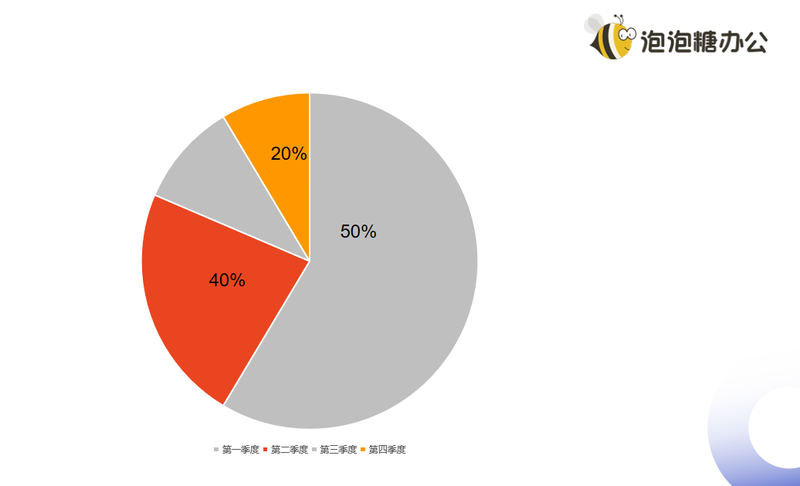
这样是不是就非常明显了呢!以上就是给大家分享的PPT图表的排版制作的教程了,希望以上内容能够帮助到大家。